Empezamos con una imágen previamente clonada, es decir a la que se le han eliminado los elementos sobrantes (Peatones, coches, papeleras, etc...)
Selecciona la herramienta de selección de rectangulos para difuminar bordes.
A partir de la imagen anterior aplicamos COLORES-DESATURAR para convertir a blanco y negro.
A partir de la imagen anterior utilizamos la herramienta de escalado, para reducir el tamaño de la imagen.
COLORAR
A partir de la imagen difuminada aplicamos COLOREAR-UMBRAL.
A partir de la imagen difuminada aplicamos COLOREAR-POSTERIZAR.
A partir de la imagen difuminada aplicamos COLOREAR-INVERTIR.
A partir de la imagen difuminada aplicamos COLOREAR-COLOREAR.
A partir de la imagen difuminada aplicamos COLOREAR-RETÍNEX.
A partir de la imagen difuminada aplicamos COLOREAR-AUTO-REALZAR COLOR.
APLICAR FILTROS
A partir de la imagen difuminada aplicamos FILTROS-DISTORSIÓN-PÁGINA DOBLADA.
A partir de la imagen difuminada aplicamos FILTROS-LUCES Y SOMBRAS-DESTELLO DE LENTE.
A partir de la imagen difuminada aplicamos FILTRO-COMBINAR-PELÍCULA.
A partir de la imagen difuminada aplicamos FILTRO-ARTÍSTICO-VIÑETA.
A partir de la imagen difuminada aplicamos FILTRO-ARTÍSTICO-PINTURA AL ÓLEO
A partir de la imagen difuminada aplicamos FILTRO-DECORATIVO-FOTO ANTIGUA.
Espero que os haya gustado y que lo apliqueis con Gimp 2.6









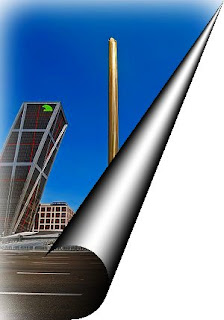





No hay comentarios:
Publicar un comentario